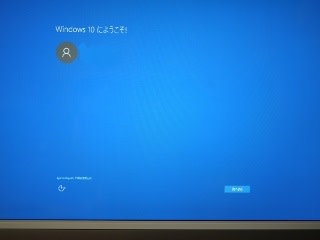出来上がっております、プルオーバー。
姪っ子がリクエストしたデザインはこちらです。

これはその為の試作品。
姪っ子が、かなり上等の布を買ってきたので、
ハサミを入れるのが怖くてまずは余り布で作ってみました。
胸のフリルが気に入ったので、もう一枚作成、

ずっと9号サイズの型紙で作っていたのですが、
結構ゆとりのある大きさなので、
次は7号サイズで作ってみようかな。
そうそう、パンツも作ってみようか。
浴衣や着物のリメイクも面白そう、
当分ソーイングにはまりそうな夏!
姪っ子がリクエストしたデザインはこちらです。

これはその為の試作品。
姪っ子が、かなり上等の布を買ってきたので、
ハサミを入れるのが怖くてまずは余り布で作ってみました。
胸のフリルが気に入ったので、もう一枚作成、

ずっと9号サイズの型紙で作っていたのですが、
結構ゆとりのある大きさなので、
次は7号サイズで作ってみようかな。
そうそう、パンツも作ってみようか。
浴衣や着物のリメイクも面白そう、
当分ソーイングにはまりそうな夏!